Kyocera Ecosys m2040dn Benutzerhandbuch
Seite 354
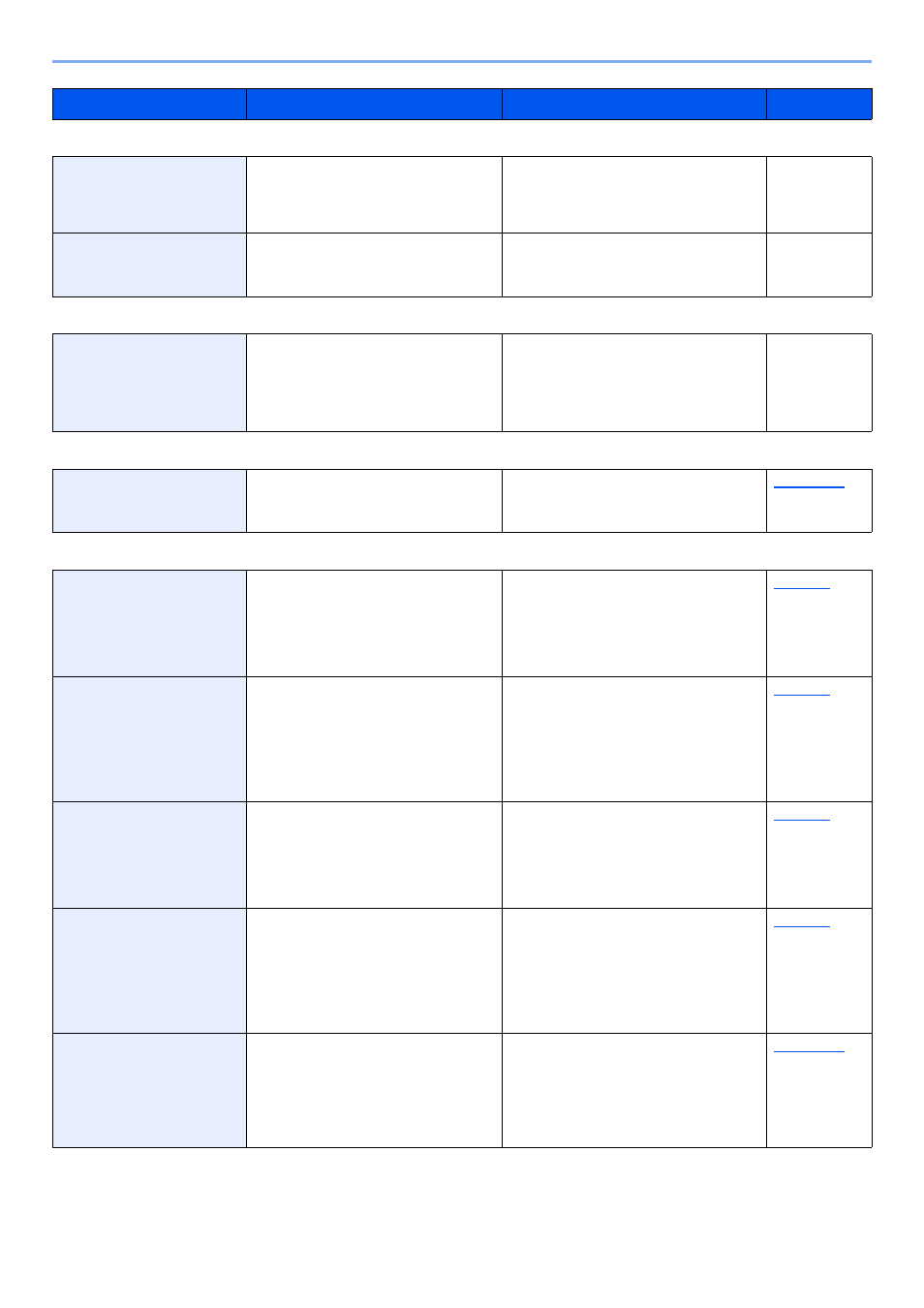
10-23
Störungsbeseitigung > Störungsbeseitigung
M
Maschinenfehler. Service
rufen.
―
Eine Systemstörung ist aufgetreten.
Notieren Sie sich den angezeigten
Fehlercode und benachrichtigen Sie
den Kundendienst.
―
Max. Zahl der Scanseiten
erreicht. Auftrag
abgebrochen.
Wurde die zulässige Scan-Anzahl
überschritten?
Es können keine weiteren Seiten
gescannt werden. Auftrag abgebrochen.
Bestätigen Sie mit [OK].
—
N
Nicht erkannt.
―
Stellen Sie sicher, dass Ihre ID-Karte
registriert wurde.
Card
Authentication
Kit (B)
Operation
Guide
O
Original von
Dokumentprozessor
entfernen.
Befinden sich noch Originale im
Vorlageneinzug?
Entfernen Sie die Originale aus dem
Vorlageneinzug.
P
Papier in Kassette #
einlegen.
↑↓ (Anzeige wechselt)
OK zum Fortfahren mit
Kassette # drücken.
Ist die angezeigte Kassette leer?
Legen Sie Papier ein.
Wählen Sie [Papier], um eine andere
Papierquelle zu wählen. Wählen Sie
[OK], um mit dem in der Papierquelle
liegenden Papier zu drucken.
Papier in Kassette #
einlegen.
↑↓ (Anzeige wechselt)
Wählen Sie das korrekte
Format und drücken Sie
[OK].
Ist die angezeigte Kassette leer?
Legen Sie Papier ein.
Wählen Sie [Papier], um eine andere
Papierquelle zu wählen. Wählen Sie
[OK], um mit dem in der Papierquelle
liegenden Papier zu drucken.
Papier in Universalzufuhr
einlegen.
↑↓ (Anzeige wechselt)
OK zum Fortfahren mit
Univ.-Zuf. drücken.
Ist Papier des ausgewählten Formats
in die Universalzufuhr eingelegt?
Papier einlegen.
Wählen Sie [Papier], um eine andere
Papierquelle zu wählen. Wählen Sie
[OK], um mit dem in der Papierquelle
liegenden Papier zu drucken.
Papier in Universalzufuhr
einlegen.
↑↓ (Anzeige wechselt)
Wählen Sie das korrekte
Format und drücken Sie
[OK].
Ist Papier des ausgewählten Formats
in die Universalzufuhr eingelegt?
Papier einlegen.
Wählen Sie [Papier], um eine andere
Papierquelle zu wählen. Wählen Sie
[OK], um mit dem in der Papierquelle
liegenden Papier zu drucken.
Papierstau im
Vorlageneinzug.
―
Es kam zum Papierstau im
Vorlageneinzug. Lassen Sie das Gerät
eingeschaltet. Wählen Sie [Hilfe] in der
Anzeige und befolgen Sie die
Anweisungen zur Beseitigung des
Papierstaus.
Fehlermeldung
Überprüfung
Korrekturmaßnahmen
Siehe